كيفية إضافة أداة ترجمة Google في WordPress؟
نشرت: 2021-09-13عند إنشاء محتوى على موقع الويب الخاص بك ، يجب أن تتذكر أنه يتم عرض مواقع الويب في جميع أنحاء العالم. لهذا السبب ، فإن الأمر يستحق ترجمة موقع الويب الخاص بك ، حتى لو كان جزء كبير من القراء من موقع معين. أيضًا ، إذا كنت ترغب في توسيع متجرك عبر الإنترنت إلى أسواق جديدة أو ببساطة تحسين تجربة تصفح الويب للأشخاص من جميع أنحاء العالم ، فإن إضافة إمكانات الترجمة إلى موقعك يعد فكرة رائعة. في هذه المقالة ، سنتطرق إلى مزايا دمج أداة ترجمة Google في موقع WordPress الخاص بك ، بالإضافة إلى مكون إضافي يمكن أن يساعدك في إعداد هذا دون متاعب.
لماذا تفكر في ترجمة جوجل؟
تتحسن إمكانات الذكاء الاصطناعي في Google بشكل أقرب إلى الذكاء البشري ، وتتمتع ترجمة المحتوى باستخدام خدمة الترجمة من Google بالمزايا التالية:
- يجعل Google Translate من السهل استخدامه عن طريق الترجمة التلقائية لموقعك على الويب إلى أكثر من 100 لغة مختلفة.
- يساعد في إزالة أي حواجز لغوية محتملة قد تمنع العملاء من إجراء عمليات شراء أو قراءة مدوناتك.
- نظرًا لأن الأشخاص يفضلون استخدام الإنترنت بلغتهم ، فإن دمج الترجمة من Google في موقع WordPress الخاص بك يساعد في زيادة حركة المرور العضوية والاحتفاظ بالزائرين على موقعك لفترة أطول.
المكونات الإضافية لإعداد الترجمة من Google في WordPress
على عكس أنظمة إدارة المحتوى الأخرى ، من السهل إعداد مواقع ويب متعددة اللغات باستخدام منصة WordPress ذاتية الاستضافة. هذا بسبب وجود العديد من المكونات الإضافية المتاحة لأداء هذه الوظيفة. ومع ذلك ، عندما يتعلق الأمر بتحديد مكون إضافي لترجمة WordPress ، فهناك بعض الأشياء التي تحتاج إلى مراعاتها. قد تحتاج إلى معرفة وفهم عملية التثبيت والتكوين وتأثير الترجمة في جهود تحسين محرك البحث. ستتناول هذه المقالة على وجه التحديد المكون الإضافي Google Language Translator وكيف يتم استخدامه لترجمة موقع ويب.
المكون الإضافي لمترجم اللغة من Google
Google Language Translator هو البرنامج المساعد الأكثر شيوعًا للترجمة لبرنامج WordPress الذي يستخدمه العديد من المطورين بشكل شائع. تستخدم العديد من مواقع الويب متعددة اللغات هذا المكون الإضافي لأنه قوي وخفيف ، لذلك لن يبطئ موقعك. يحتوي البرنامج المساعد على الإصدارات المجانية والمدفوعة ، على الرغم من أن الإصدار المدفوع يحتوي على ميزات متقدمة. يتضمن الإصدار المجاني JavaScript مدمجًا يترجم تلقائيًا موقع الويب الخاص بك إلى العديد من اللغات. في المقابل ، تتكون النسخة المدفوعة من وكيل ترجمة يسمح لكل لغة بأن يكون لها مجالها الخاص وأن تتم فهرستها بواسطة محركات البحث ، مما يؤدي إلى تحسين محرك البحث في جميع أنحاء العالم. الإصدار المجاني من هذا البرنامج المساعد يدعم جميع اللغات. يوفر ترجمة آلية كاملة ، ولكن إذا كنت بحاجة إلى الوصول إلى تحرير الترجمة أو تحسين محرك البحث متعدد اللغات ، فستحتاج إلى الترقية إلى اشتراك أو حساب مدفوع.
قم بتثبيت البرنامج الإضافي لمترجم اللغة من Google
تقوم خدمة الترجمة من Google بتحويل كل صفحة على موقع الويب الخاص بك ديناميكيًا إلى أي لغة تدعمها خدمة الترجمة من Google. اتبع التعليمات أدناه لإعداد البرنامج المساعد في موقع WordPress الخاص بك.
- أولاً ، قم بتسجيل الدخول إلى لوحة معلومات WordPress الخاصة بك وانتقل إلى قسم "الإضافات> إضافة جديد".
- ابحث عن "google language translate" للعثور على المكون الإضافي Google Language Translator.
- انقر فوق زر التثبيت ثم قم بتنشيطه على موقعك.
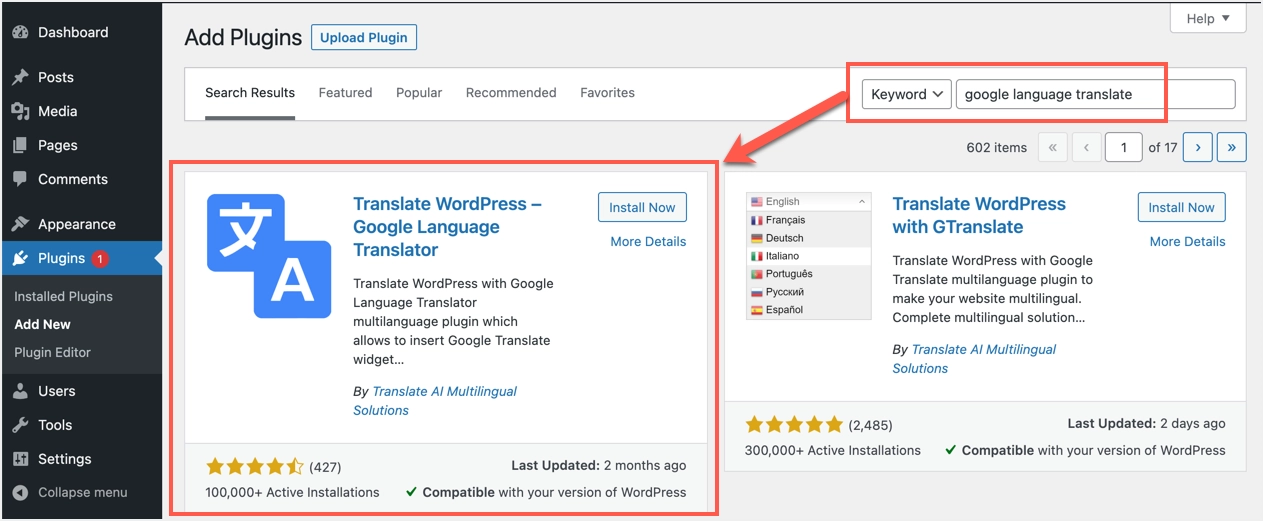
قم بإعداد البرنامج الإضافي لمترجم اللغة من Google
يوفر البرنامج المساعد واجهة سهلة الاستخدام حيث يمكنك اختيار اللغات وإضافة أعلام الدول.
- تأكد أولاً من تمكين "تحديد هذا المربع للتنشيط" مقابل "حالة المكون الإضافي" لبدء استخدام المكون الإضافي على موقعك.
- اختر اللغة الافتراضية لموقعك على الويب ، فهذه هي اللغة الأصلية للمحتوى الخاص بك.
- بعد ذلك اختر اللغات المراد ترجمتها. سيتم عرض الخيارات المحددة هنا في الموقع المنشور ، بحيث يمكن للمستخدمين تحديد ترجمة المحتوى إلى تلك اللغة. هنا ، ستلاحظ أنه تم تحديد بعض اللغات بالفعل. ألقِ نظرة للتأكد من اختيار الأشخاص الذين تريدهم.
- حدد حجم العلم وأعد ترتيب الترتيب لتغيير مظهر أداة الترجمة. يُظهر المكون الإضافي المعاينة التي يمكنك عرضها للحصول على فكرة عن الشكل الذي سيظهر به على موقعك المنشور.
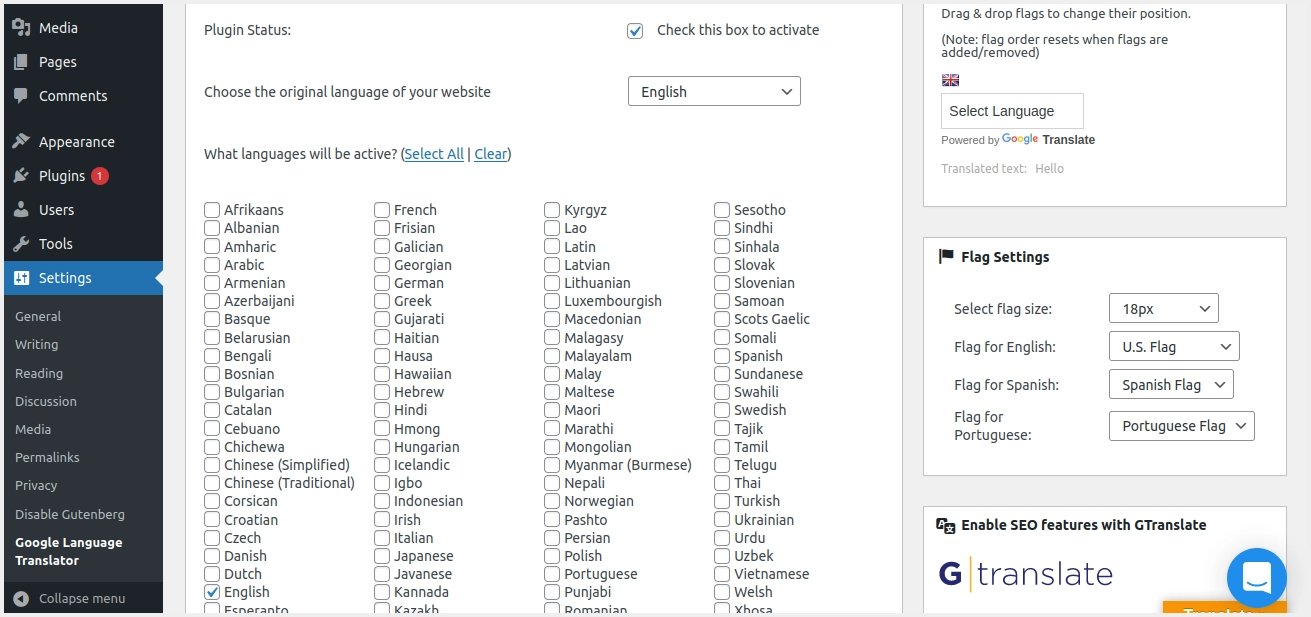
- بعد ذلك ، قم بالتمرير لأسفل إلى "إعدادات محول اللغة" ، واضبط الطريقة التي تريدها لعرض محوّل اللغة من القائمة المنسدلة التي تظهر.
- حدد لون نص محوّل اللغة المفضل لديك ولون خلفية محوّل اللغة.
- حدد مربع الاختيار "تحقق لإظهار العلامات" إذا كنت تريد إظهار صور العلم.
- حدد تفضيلاتك لإظهار أو إخفاء محوّل اللغة وخيار التخطيط واختيار ما إذا كنت تريد إظهار شريط أدوات Google أم لا واختيار ما إذا كنت تريد محاذاة المترجم على اليسار أو اليمين.
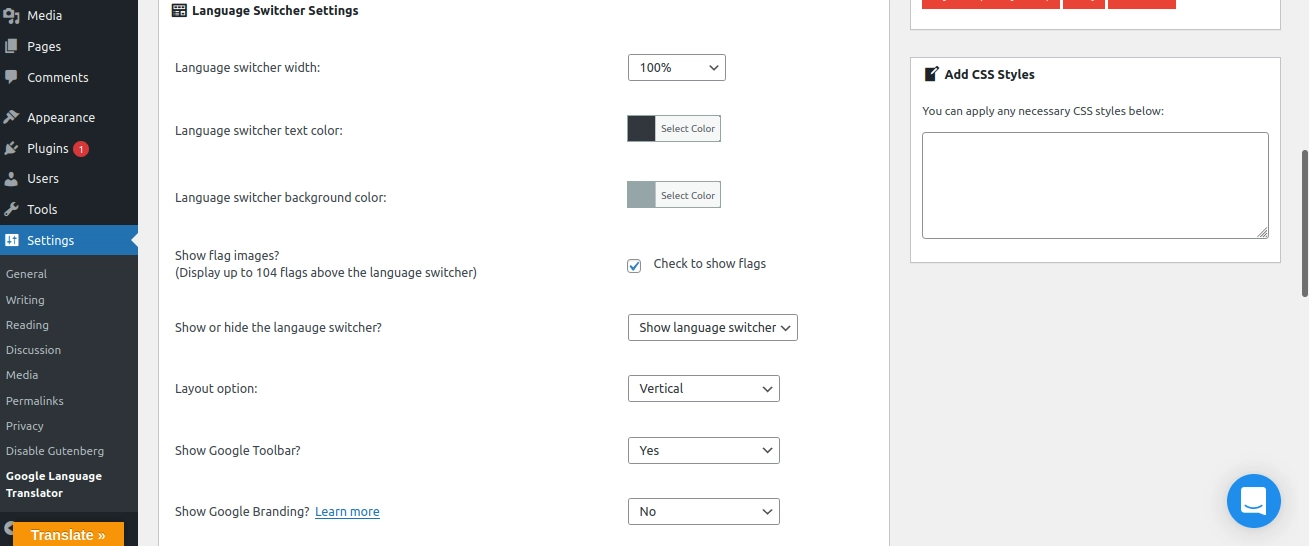
عرض أداة الترجمة
يوفر المكون الإضافي طرقًا متعددة لإدراج أداة الترجمة على موقعك. يمكنك استخدام عنصر واجهة مستخدم عائم أو استخدام الرمز القصير وإدخال عنصر واجهة المستخدم في أي مكان تريده. بالإضافة إلى ذلك ، لديك أيضًا عنصر واجهة مستخدم يمكن إدراجه في منطقة الشريط الجانبي أو التذييل. على الرغم من توفر العديد من الخيارات ، فإننا نوصي باستخدام خيار واحد يناسب تخطيط موقعك.

- انتقل إلى قسم "إعدادات الأدوات العائمة" واختر ما إذا كنت تريد إظهار أداة الترجمة العائمة أم لا.
- قم بتعيين النص المخصص لعنصر واجهة المستخدم العائم وحدد موضع عنصر واجهة المستخدم العائم.
- حدد لون نص عنصر واجهة المستخدم العائم ولون خلفية عنصر واجهة المستخدم العائم.
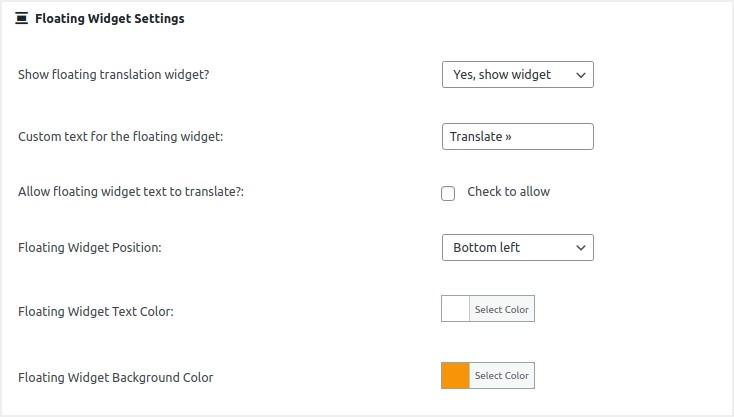
- أخيرًا ، انتقل إلى علامة التبويب "الاستخدام". سترى رموزًا مختصرة للاستخدام في الصفحات والمنشورات والشريط الجانبي والرأس والتذييل والقائمة وقوالب الصفحة. إذا كنت ترغب في وضع لغة واحدة في قائمة WordPress الخاصة بك ، فانقر فوق الارتباط الموجود أسفل علامة تبويب الاستخدام وسترى الإرشادات.
- قم بالتمرير لأسفل وانقر فوق الزر "حفظ التغييرات" لتطبيق التغييرات.
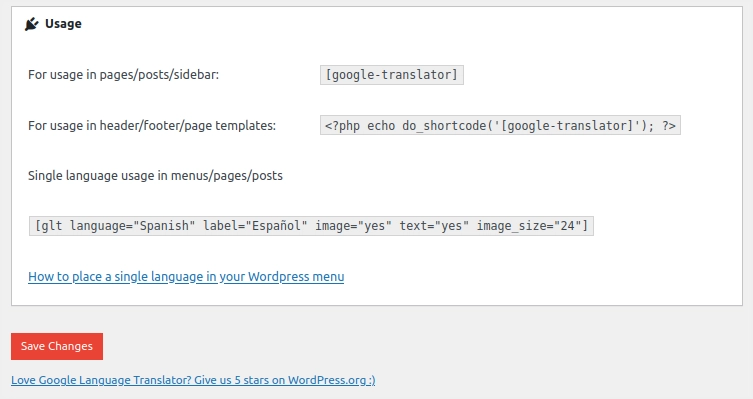
يمكنك إدخال الرمز المختصر في أي مكان في منشورك أو صفحتك لعرض أداة الترجمة. بخلاف ذلك ، استخدم رمز القالب لإدراجه في ملف قالب القالب الخاص بك لإظهار عنصر واجهة المستخدم في المكان المناسب.
إضافة أداة ترجمة الشريط الجانبي
في كثير من الحالات ، يكون مجرد عرض أداة الترجمة في الشريط الجانبي كافيًا ويقدم المكون الإضافي Google Language Translator أداة رائعة لهذا الغرض.
- انتقل إلى "Appearance" وحدد "Widgets" في القائمة المنسدلة التي تظهر.
- أضف أداة "مترجم اللغة من Google" إلى الشريط الجانبي لموقعك عن طريق سحبها وإفلاتها. لاحظ أننا أظهرنا استخدام محرر الأدوات الكلاسيكي الذي تمت إزالته من الإصدار 5.8 من WordPress. قد تحتاج إلى استخدام محرر كتلة Gutenberg لإدراج الأداة.
- أخيرًا ، انقر فوق الزر "حفظ" لتطبيق التغييرات.
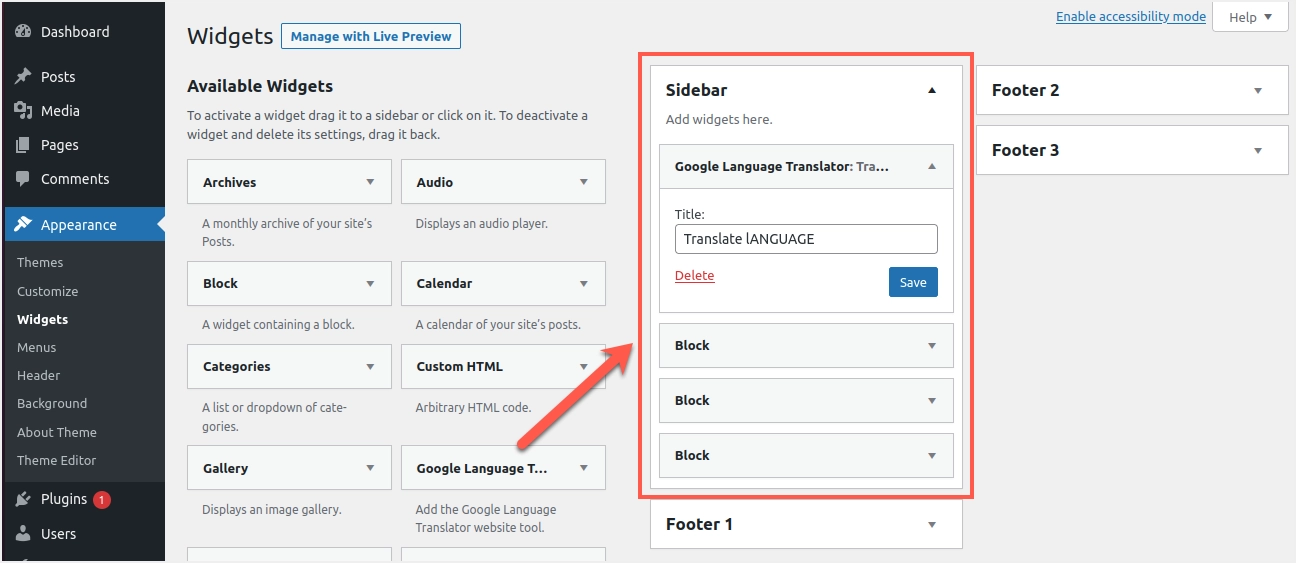
- الآن ، يمكنك عرض زر الترجمة على موقع الويب الخاص بك. كل ما يتعين على الزائر فعله هو النقر فوقه وتحديد علم اللغة المفضل لديه ، وستتم ترجمة المحتوى على الفور.
- توضح الصورة أدناه كيف سيبدو موقعك باستخدام زر الترجمة.
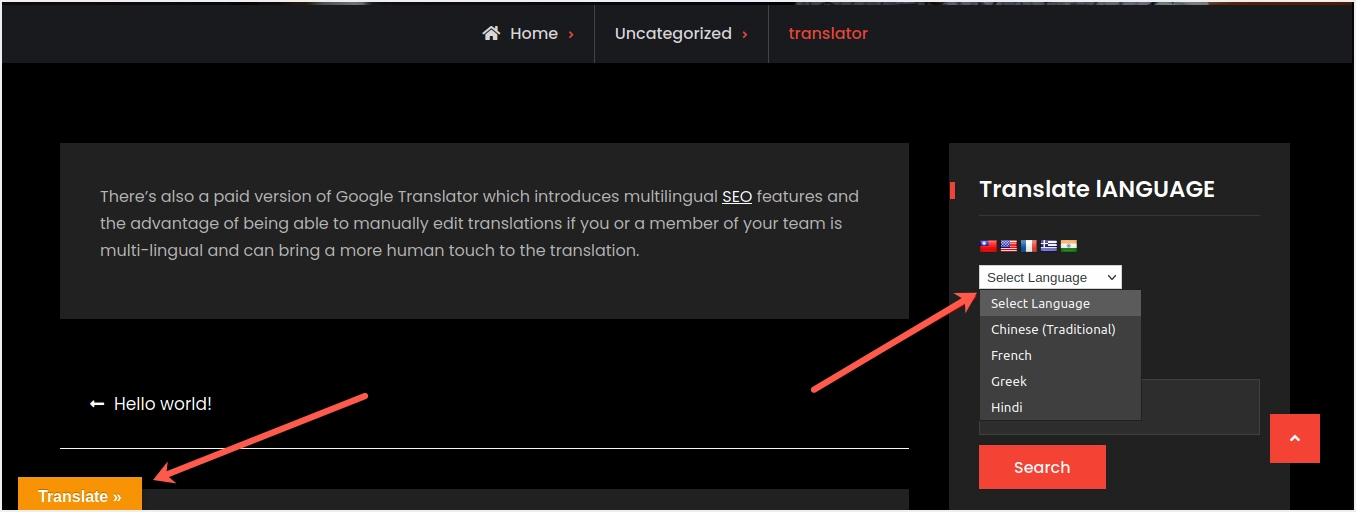
الاعتبارات عند ترجمة موقع الويب الخاص بك
كما ترى ، من السهل جدًا إدراج أداة ترجمة باستخدام المكون الإضافي Google Language Translator. ومع ذلك ، لا يقدم الكثير من الأشخاص خدمة الترجمة للأسباب التالية.
- في كثير من الأحيان ، تبدو الترجمة الآلية الآلية مضحكة ولا تمثل المعنى الصحيح للمحتوى الأصلي.
- يتم حظر خدمات Google في العديد من البلدان مثل الصين حيث لن تظهر أداة الترجمة هذه على موقعك.
- على الرغم من أن تأثير سرعة تحميل الصفحة ضئيل للغاية مع هذا المكون الإضافي ، إلا أنه سيظل يؤثر على نتيجة سرعة الصفحة بمشكلات مثل حظر العرض وإزالة JavaScript غير المستخدمة.
- لن تكون هناك مزايا لتحسين محركات البحث مع الترجمة المجانية حيث يظل عنوان URL كما هو.
يمكنك التعامل مع مشكلات سرعة الصفحة باستخدام مكونات إضافية قوية للتخزين المؤقت مثل WP Rocket. ومع ذلك ، لحل مشكلات الترجمة الأخرى ، قد تحتاج إلى إصدار متميز من المكون الإضافي. كما ذكرنا ، يسمح لك الإصدار المتميز بمراجعة وتحرير المحتوى المترجم التلقائي وبالتالي يبدو طبيعيًا. بالإضافة إلى ذلك ، ستحصل على عنوان URL منفصل في نطاق فرعي أو مع دليل فرعي للاستفادة من نتائج البحث المحلية. لكن الخدمة ثنائية اللغة تحتاج إلى 79.90 دولارًا سنويًا بينما تحتاج إلى 179.90 دولارًا سنويًا لاستخدام جميع خيارات اللغة.
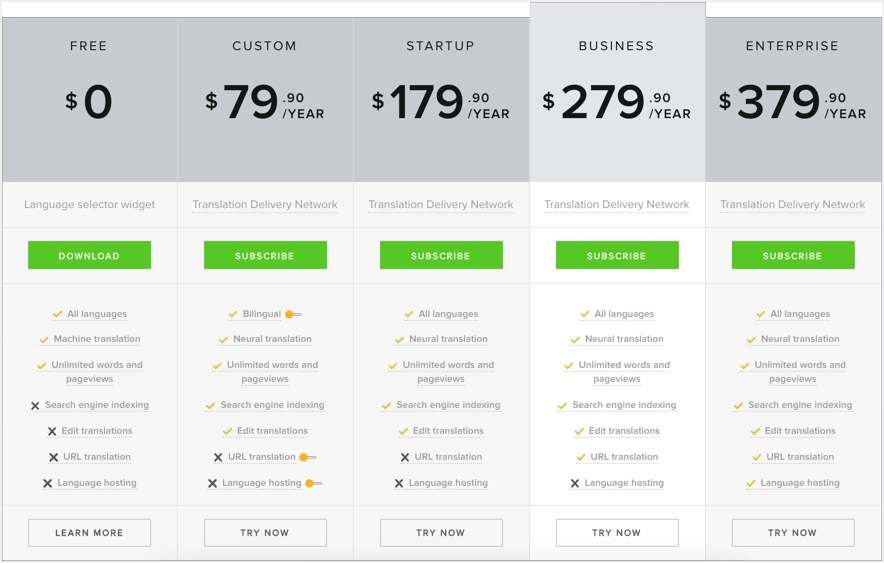
نظرًا لأن هذه خدمة مكلفة للمدونين الفرديين ، فتأكد من أنك تحتاج حقًا إلى تقديم خدمة الترجمة على موقعك. في بعض الأحيان ، ولسبب ما ، قد تحتاج إلى اختبار ومعرفة ما إذا كان هذا المكون الإضافي يعمل بشكل جيد لموقعك قبل الدفع مقابل ذلك. إذا كانت هذه هي الحالة ، فلا داعي للقلق لأن البرنامج الإضافي به نسخة تجريبية مدتها 15 يومًا ، والعملاء الجدد فقط هم المؤهلون لهذه التجربة. إذا لم تجده مناسبًا ، فيمكنك الإلغاء في أي وقت خلال الفترة التجريبية ، ولن يتم تحصيل رسوم منك.
ملاحظة: يعد المكون الإضافي لمترجم اللغة من Google الآن جزءًا من GTranslate. على الرغم من أنه لا يزال هناك مكونان إضافيان مجانيان متاحان في مستودع WordPress ، فإن الإصدار المتميز هو نفسه الذي تحتاج إلى شرائه من موقع GTranslate.
استنتاج
يعد إعداد Google Translate أمرًا بسيطًا إذا كان لديك مكون إضافي جيد وفكرة جيدة من أين تبدأ. ومع ذلك ، ضع في اعتبارك أن ترجمة Google ليست مثالية لأن هذه المكونات الإضافية لا يمكنها التمييز بين اللهجات أو إصدارات اللغة. تأكد من اختبار مدى جودة عمل الترجمة الآلية للغتك واختر خدمات الترجمة المتميزة إذا لزم الأمر.
